
Viber (Вайбер) — мессенджер для мобильных устройств на базе операционных систем iOS, Android, Windows Phone, BlackBerry, Bada. Позволяет бесплатно звонить и отправлять СМС-сообщения через интернет-соединение (Wi-Fi, мобильные форматы 3G, 4G) другим пользователям, у которых тоже установлен мессенджер. Плата взимается только за сетевой трафик. Плюс к этому, поддерживает связь через компьютер.
После инсталляции на телефоне Viber заносит в свою память адресную книгу (сохранённые номера других абонентов). А в качестве ID для авторизации использует номер телефона пользователя.
Рассмотрим, как зарегистрироваться в Viber на мобильном устройстве и компьютере.
Как зарегистрироваться в телефоне?
(на примере устройства Android)
1. Зайдите в интернет-магазин приложений Google Play.
2. В поисковой строке наберите «Viber».

3. Перейдите на страничку мессенджера. Тапните кнопку «Установить».
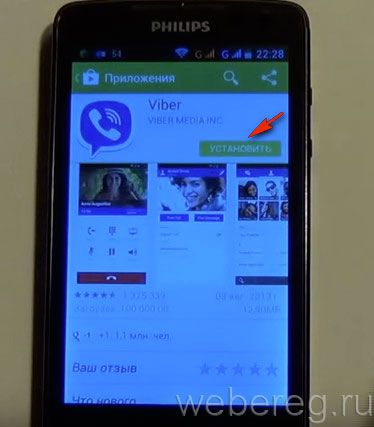
4. Откройте доступ приложению к ресурсам и опциям телефона: внизу перечня «Разрешения для приложения» нажмите «Принять».
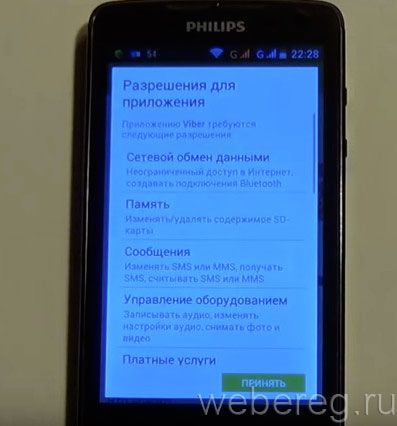
5. Дождитесь завершения инсталляции. Тапните «Открыть».
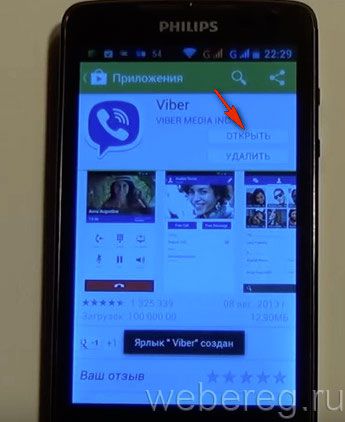
6. В окне приветствия нажмите «Продолжить».
7. Разрешите мессенджеру выполнить синхронизацию контактов из адресной книги: в окне запроса нажмите «OK».
8. В первой строке выберите страну, в которой проживаете (тапните по полю, чтобы открыть ниспадающее меню).

9. Укажите свой номер телефона (без международного кода!). Нажмите «Продолжить».
10. Через некоторое время на указанный номер придёт SMS-сообщение с верификационным кодом. Введите его в специальном поле «Код доступа».
Вот и всё! Регистрация завершена, Вибер готов к работе.
Как создать профиль на компьютере?
Чтобы зарегистрироваться в Вибере на компьютере, вам потребуется выполнить практически такие же действия, как и в предыдущей инструкции. НО: учтите, что пользование мессенджером в таком формате возможно лишь в том случае, если он уже установлен на мобильном девайсе. (То есть без телефона на ПК создать аккаунт не получится.)
1. Откройте в браузере — viber.com (официальный сайт приложения).
2. Щёлкните кнопку «Загрузить Viber».
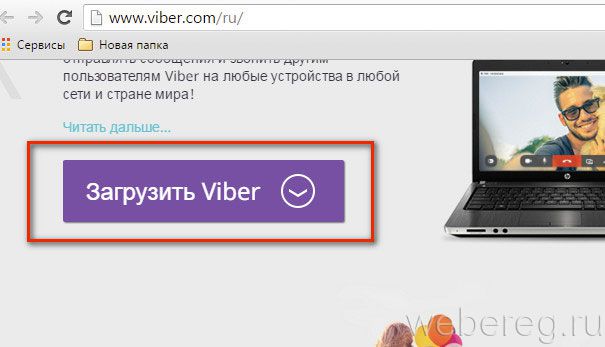
3. Запустите с правами администратора загруженный инсталлятор.
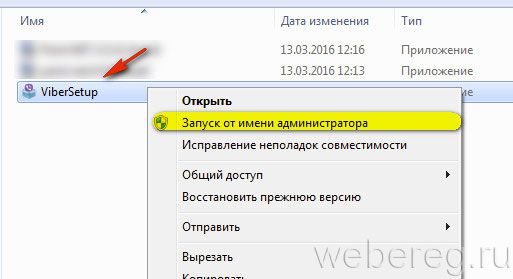
4. В панели установщика установите флажок «I agree… » (Я согласен… ).
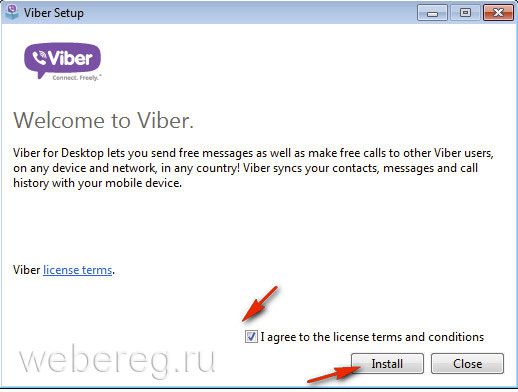
5. Клацните по кнопке «Install».
6. В окне с запросом «У вас есть … на мобильном… ?» выберите «Да».
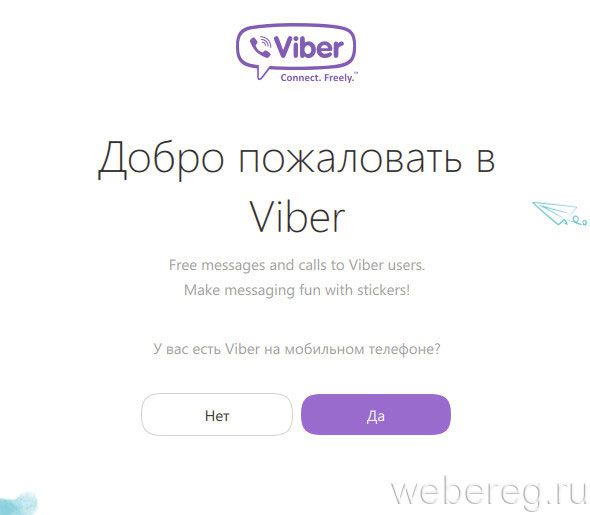
7. Выберите в списке свою страну. Укажите номер телефона.
8. Дождитесь СМС с сервиса. В окне «Активация» введите полученный код. Установите кликом мыши флажок «Я прочитал… ».
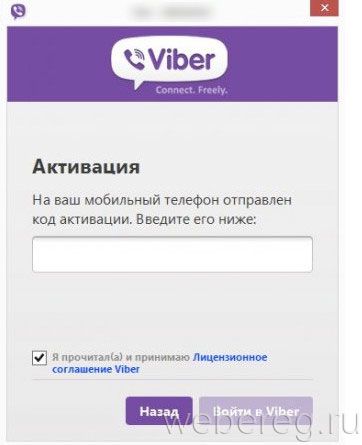
9. Кликните кнопку «Войти в Viber».
Приятного общения в мессенджере Viber!
А если статья оказалась вам полезной, не забудьте поставить лайк!

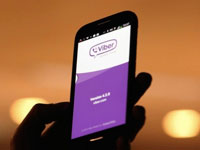

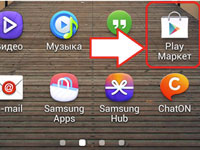
Комментарии
Сергей 12.03.17
Как на Viber изменить номер, не удаляя приложение? Спасибо.
Наташа 22.07.22
аккаунт пожалуйста. код